Hoe de iOS-bèta te verlaten Nu iOS 11 uit is

' Zodra een belangrijke release van iOS uitkomt, nemen de voordelen van het betalende-release-kanaal aanzienlijk af, zoals hier te vinden uit de bètatester en terug naar reguliere oude openbare releases.
Waarom overschakelen?
GERELATEERD: Wat is er nieuw in iOS 11 voor iPhone en iPad, nu beschikbaar
Aanloop van een belangrijke iOS-update (zoals de overgang tussen iOS 10 en iOS 11 die boordevol nieuwe functies zit), is het erg leuk om op de bètatest-bandwagon te springen. Als je deelneemt aan het openbare bètatestkanaal, kun je voor alle anderen spelen met alle coole nieuwe functies maanden .
Zodra de belangrijkste release echter is verdwenen, ben je nog steeds automatisch geabonneerd op het openbare bètakanaal. Behalve dat nu de updates niet zo snel uiteenvallen, en het misschien niet de moeite waard is om de beta-testervaring voor jou voort te zetten. (Wie vindt het belangrijk om iOS 11.1 voor iedereen te krijgen?) Als je uit de trein wilt stappen en blijft vasthouden aan de reguliere openbare releases zodat je synchroon loopt met je vrienden en collega's, is daar niets mis mee - en dat kan. gemakkelijk als je weet waar je moet zoeken in de menu's van je iOS-apparaat.
Het Beta-softwareprofiel uitschakelen
RELATED: De iOS 11 bèta op je iPhone of iPad installeren
Van de bèta springen het release-schema en terugvallen op het openbare releaseschema is net zo eenvoudig als het verwijderen van uw "iOS Beta Software Profile".
Als die naam bekend klinkt, moet dat - het is het exacte profiel dat u op uw iOS-apparaat hebt geladen toen u de bètaversie installeerde kanaal.
Pak gewoon het betreffende iOS-apparaat en open de app Instellingen. Selecteer "Algemeen".
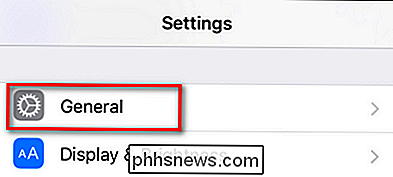
Scroll naar beneden bijna naar de onderkant van de Algemene instellingen en selecteer "Profiel: iOS Beta Software Profile".
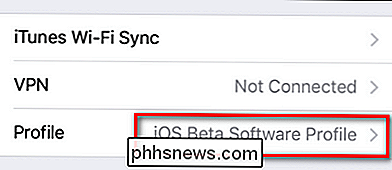
Twee grote opmerkingen hier. Als je niet gebruikt op een bèta-releasekanaal, is er zelfs geen vermelding voor 'Profiel', omdat er geen profiel is voor iOS-gebruik van gewoon oude bestanden.
Als er een ander profiel is invoer behalve 'iOS Beta Software Profile', ga dan niet verder zonder contact op te nemen met uw serviceprovider of de persoon bij uw organisatie of kantoor die uw apparaat beheert. Hetzelfde geldt voor de aanwezigheid van de vermelding "Apparaatbeheer" (dit is het type bedrijfsprofielbeheer dat door grote bedrijven wordt gebruikt). Ga alleen verder als u expliciet kijkt naar "iOS Beta Software Profile" en verwijder niets met een ander label.
In het item "iOS Beta Software Profile" ziet u het volgende scherm. Selecteer opnieuw "iOS Beta Software Profile".
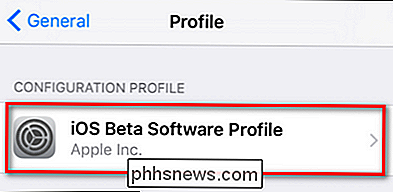
Selecteer "Profiel verwijderen".
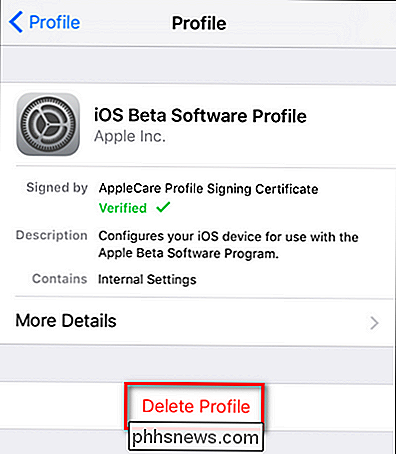
U wordt gevraagd om het wachtwoord van uw apparaat in te voeren om het verwijderen van het profiel te bevestigen en vervolgens verschijnt een tweede bevestiging van de verwijdering onderaan het scherm, selecteer het.
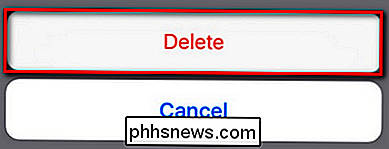
Na het verwijderen meldt het scherm Profielen dan dat er geen profielen zijn geïnstalleerd.
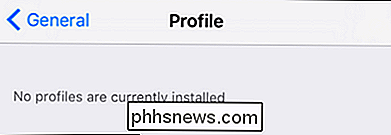
Alleen al omdat het bètaprofiel verdwenen is, wil dat nog niet zeggen dat u meteen naar het menu Software-update kunt gaan en pak de nieuwste openbare versie van iOS. Profiel verwijderd of niet, de wijzigingen worden pas van kracht nadat u uw apparaat opnieuw hebt opgestart. Houd de aan / uit-knop ingedrukt, veeg om het apparaat uit te schakelen en start het apparaat vervolgens opnieuw op met de aan / uit-knop.
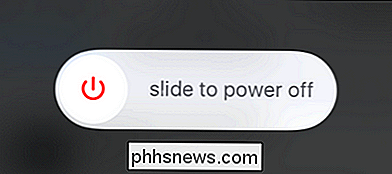
Nadat u uw telefoon opnieuw hebt opgestart, gaat u naar Instellingen> Algemeen> Software-update om te bevestigen dat u zich buiten het bètaversie-kanaal bevindt en terug op het openbare releasekanaal. Je moet de laatste stabiele release bijwerken om uit de trein te kunnen.
Op het moment van deze tutorial worden bètagebruikers geüpgraded naar de definitieve versie van iOS 11, samen met niet-bèta-gebruikers. Als je het bètakanaal verlaat, kun je iOS 11 behouden in plaats van updaten naar de bètaversie van iOS 11.1 (of iOS 11.01) wanneer die beschikbaar is.

Waarom is het maken van een opstartbare USB-drive ingewikkelder dan het maken van opstartbare cd's?
Het maken van opstartbare cd's en dvd's is meestal een eenvoudig, eenvoudig proces, maar waarom is het ingewikkelder bij het maken van opstartbare flash drives? Is er echt zoveel verschil tussen de twee? De SuperUser Q & A-post van vandaag biedt het antwoord op de vraag van een nieuwsgierige lezer. De vraag- en antwoordsessie van vandaag komt tot ons dankzij SuperUser - een onderdeel van Stack Exchange, een door de gemeenschap gestuurde groep van Q & A-websites.

Een proxyserver configureren op Android
Met Android kunt u proxy-instellingen configureren voor elk Wi-Fi-netwerk. Dit is soms nodig om bijvoorbeeld op een bedrijfs- of schoolnetwerk toegang te krijgen tot internet. Uw browserverkeer wordt verzonden via de proxy die u configureert. GERELATEERD: Wat is het verschil tussen een VPN en een proxy?



